Poprawka: ekran dotykowy Samsung Galaxy Z Flip 4 nie działa
Miscellanea / / September 17, 2022
Samsung Ostatnio dodał do innowacji w branży smartfonów ich „Samsung Galaxy Flip Series”; te urządzenia są wyposażone w ekran, który można złożyć lub obrócić do użytku, tak jak zwykłe telefony. Urządzenia te są uważane za jedne z najlepszych urządzeń firmy Samsung. Jednak ze względu na ich konstrukcję łatwiej o problemy z ekranem, a wiele osób już narzeka na problem z niedziałającym ekranem dotykowym Samsung Galaxy Z Flip 4.
Ewolucja smartfonów zawsze była jednym z największych skoków w komunikacji, rozrywce, biznesie i tak dalej. Samsung jest jedną z takich firm, która bardzo dobrze nauczyła się podbijać rynek dzięki swojej dostępności na całym świecie i przyciągać klientów różnorodnymi urządzeniami ze swojego katalogu, jedną z takich dominacji na rynku ustanowionym przez firmę Samsung jest smartfon rynek.

Zawartość strony
-
Poprawka: ekran dotykowy Samsung Galaxy Z Flip 4 nie działa
- Metoda 1: Sprawdź aktualizacje oprogramowania
- Metoda 2: Uruchom ponownie urządzenie
- Metoda 3: Wyłącz czułość dotyku
- Metoda 4: Uruchom urządzenie w trybie awaryjnym
- Metoda 5: Zresetuj urządzenie do ustawień fabrycznych
- Metoda 6: Niektóre błędy spowodowane przez użytkownika
- Metoda 7: Usługa naprawy/wymiany gwarancyjnej
- Wniosek
Poprawka: ekran dotykowy Samsung Galaxy Z Flip 4 nie działa
Żadna firma nie jest idealna, podobnie jak jej urządzenia, bez względu na to, jak dobrze są zbudowane. Przejdźmy dalej i rozwiążmy problem z ekranem dotykowym w Samsung Galaxy Z Flip 4.
Metoda 1: Sprawdź aktualizacje oprogramowania
Często zdarza się, że urządzenie może nie być na bieżąco z najnowszą aktualizacją wydaną dla urządzenia, powodując nieprawidłowe działanie lub niedziałanie ekranu dotykowego urządzenia. Aby sprawdzić urządzenie pod kątem najnowszej aktualizacji, musimy wykonać następujące kroki:
- Przejdź do „Ustawienia” na swoim smartfonie.
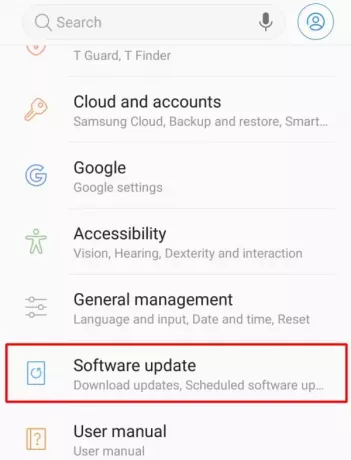
Reklamy
- Poszukaj opcji „Aktualizacja oprogramowania”.

- Jeśli jakiekolwiek aktualizacje są w toku, w sekcji pojawi się przycisk „Pobierz i zainstaluj”.
Metoda 2: Uruchom ponownie urządzenie
Twoje urządzenie może napotkać błąd lub usterkę w samym systemie operacyjnym; prosty szybki restart prawdopodobnie rozwiąże ten problem. Możesz użyć dowolnego z poniższych trzech sposobów ponownego uruchomienia Galaxy Flipa.
- Uzyskaj dostęp do szybkiego menu, przesuwając palcem w dół od górnej części ekranu, klikając przycisk zasilania i wybierając opcję ponownego uruchomienia.
- Przytrzymaj przycisk zasilania przez kilka sekund i wybierz opcję ponownego uruchomienia.
- Przytrzymaj przycisk zmniejszania głośności wraz z przyciskiem zasilania przez 10 sekund, aby automatycznie ponownie uruchomić urządzenie bez wybierania żadnej opcji.
Metoda 3: Wyłącz czułość dotyku
Ustawienie czułości dotyku jest włączone, gdy nie jest używana żadna folia ochronna, dlatego ekran dotykowy może reagować zbyt wrażliwie i powodować jego nieprawidłowe działanie.
- Aby wyłączyć funkcję czułości dotyku, przejdź do ustawień.

Reklamy
- Wybierz opcję wyświetlania, a następnie dotknij opcji suwaka obok opcji Czułość dotyku, aby ją wyłączyć.
Metoda 4: Uruchom urządzenie w trybie awaryjnym
Uruchamianie urządzenia w trybie awaryjnym zapewnia, że aplikacje nie współpracują z systemem operacyjnym, co z kolei eliminuje problem z ekranem dotykowym. Aby uruchomić urządzenie w trybie awaryjnym, wykonaj następujące kroki:
- Wyłącz urządzenie, przytrzymując przycisk zasilania i wybierając opcję wyłączania, a następnie włącz je ponownie, przytrzymując przycisk zasilania.
- Gdy logo Samsung pojawi się na ekranie urządzenia podczas sekwencji rozruchowej, przytrzymaj klawisz zmniejszania głośności.

- Twoje urządzenie jest teraz w trybie awaryjnym. W lewym dolnym rogu ekranu zostanie wyświetlony mały komunikat wskazujący „Tryb awaryjny”.
Metoda 5: Zresetuj urządzenie do ustawień fabrycznych
Jeśli żadna z powyższych metod nie działa, jedynym rozwiązaniem jest wykonanie czystego czyszczenia urządzenia, które rozwiąże problem, ale doprowadzi do utraty danych znajdujących się w urządzeniu. Należy wykonać kopię zapasową urządzenia przed przywróceniem ustawień fabrycznych urządzenia.
Reklamy
Przeczytaj także: Kiedy Samsung Galaxy Z Flip 4 otrzyma aktualizację Androida 13 (One UI 5.0)?
- Aby całkowicie sformatować urządzenie, należy je najpierw wyłączyć, przytrzymując przycisk zasilania.
- Następnie musimy go ponownie włączyć, przytrzymując tym razem przycisk zasilania i przycisk zwiększania głośności.
- Spowoduje to wyświetlenie ekranu odzyskiwania urządzenia, który zawiera kilka opcji do wyboru przez użytkowników.

- Nawigując za pomocą przycisku zwiększania i zmniejszania głośności, musimy wybrać opcję „Wyczyść dane/przywróć ustawienia fabryczne”.
Ten proces zajmie trochę czasu (prawie 15 minut) i powinien całkowicie zresetować urządzenie do ustawień fabrycznych, co powinno w większości naprawić ekran dotykowy.
Metoda 6: Niektóre błędy spowodowane przez użytkownika
Istnieje szansa, że niektórzy z nas używają urządzenia w niewłaściwy sposób za pomocą nieodpowiednich narzędzi lub metod, które mogą spowodować awarię lub brak reakcji ekranu dotykowego.
- Urządzenie posiada bardzo grubą warstwę szkła hartowanego na górze ekranu, co zmniejsza wrażliwość na dotyk. Może to spowodować, że urządzenie nie będzie reagowało na lekkie dotknięcia.
- Na urządzenie wylała się woda, co powoduje, że ekran pochłania cząsteczki wody powodujące problemy z ekranem dotykowym. Aby rozwiązać ten problem, pozostaw urządzenie w woreczku ryżu na kilka godzin, aby odprowadzić wilgoć.
- Używanie ostrych przedmiotów do poruszania się po urządzeniu spowoduje uszkodzenie ekranu, a tym samym uszkodzenie ekranu dotykowego. Należy unikać kontaktu ekranu urządzenia z ostrymi przedmiotami, takimi jak noże, nożyczki, młotki itp.
Metoda 7: Usługa naprawy/wymiany gwarancyjnej
Jeśli wszystkie powyższe metody nie rozwiążą problemu z ekranem dotykowym, rzeczywisty sprzęt urządzenia może napotkać problemy z powodu złej kontroli jakości lub problemu z kompilacją. Lepiej skontaktować się z obsługą klienta firmy Samsung i postępować zgodnie z jej wskazówkami, aby złożyć wniosek o roszczenie gwarancyjne na urządzenie. Ten proces może potrwać kilka dni i jest najlepszym możliwym rozwiązaniem, jeśli żadna z powyższych sugerowanych poprawek nie działa.
Reklama
Notatka: Zalecamy wyjęcie karty SIM z urządzenia i wykonanie kopii zapasowej wszystkich ważnych plików/zdjęć z urządzenia przed jego wyłączeniem.
Wniosek
To prowadzi nas do końca tego przewodnika dotyczącego rozwiązywania problemu z niedziałającym ekranem dotykowym Samsung Galaxy Z Flip 4. Należy pamiętać, że Galaxy Z Flip jest urządzeniem delikatnym ze względu na swój składany charakter. Tak więc każde niewielkie zużycie, rozdarcie lub nadmierny nacisk może spowodować uszkodzenie ekranu dotykowego. Powyższe metody pomogą rozwiązać wszelkie tymczasowe problemy, ale jeśli nie, oznacza to, że urządzenie ma usterkę sprzętową i musisz połączyć się z Samsung Care w celu wymiany.



